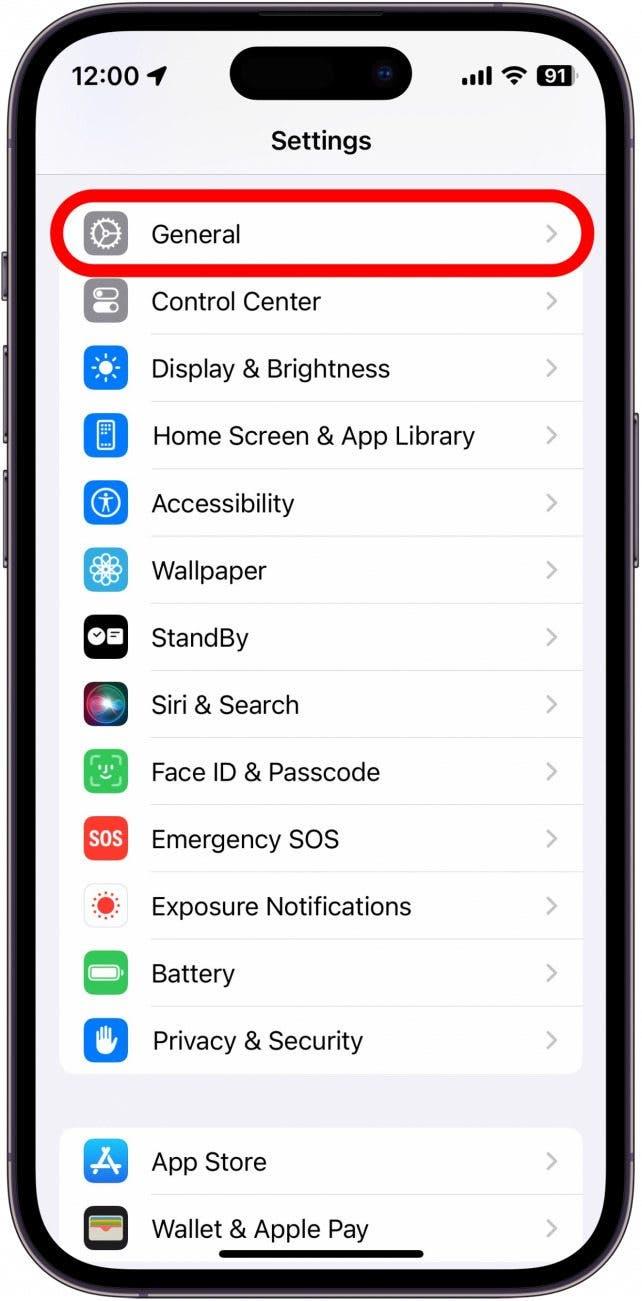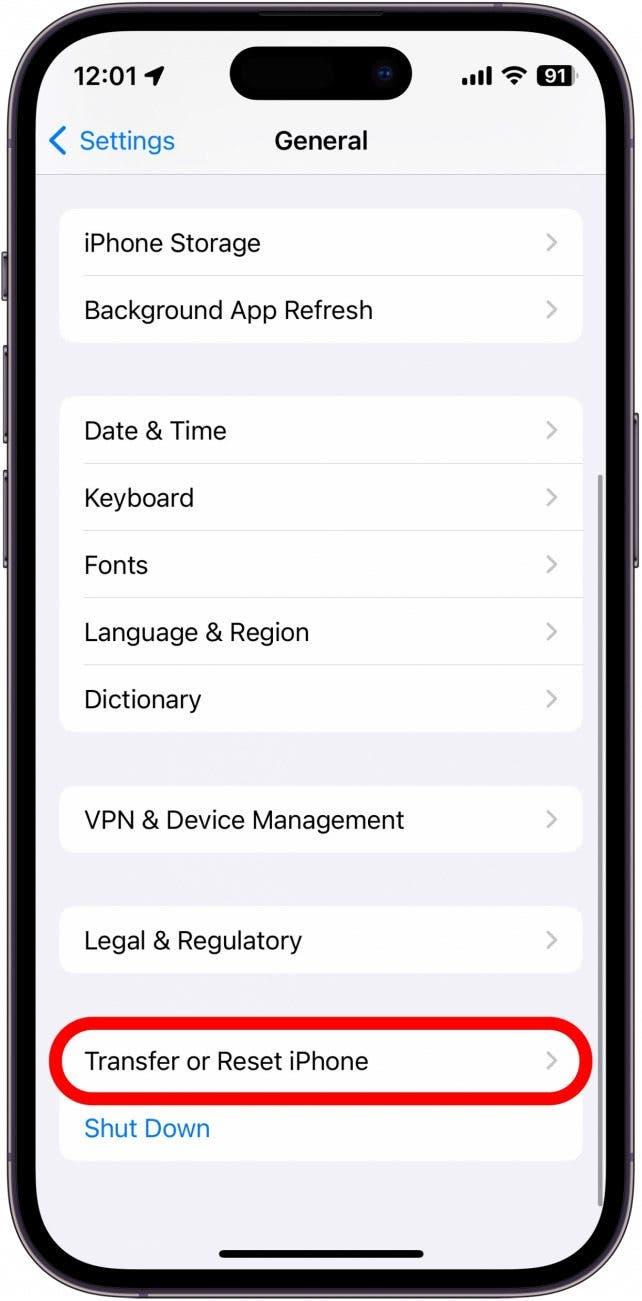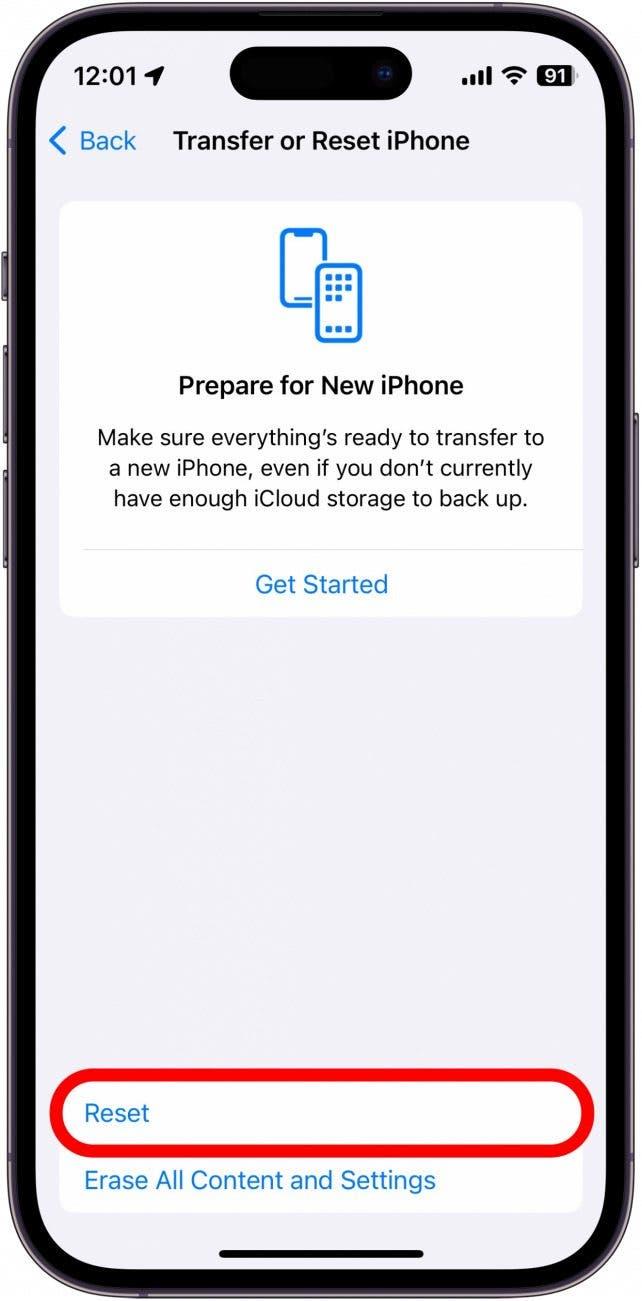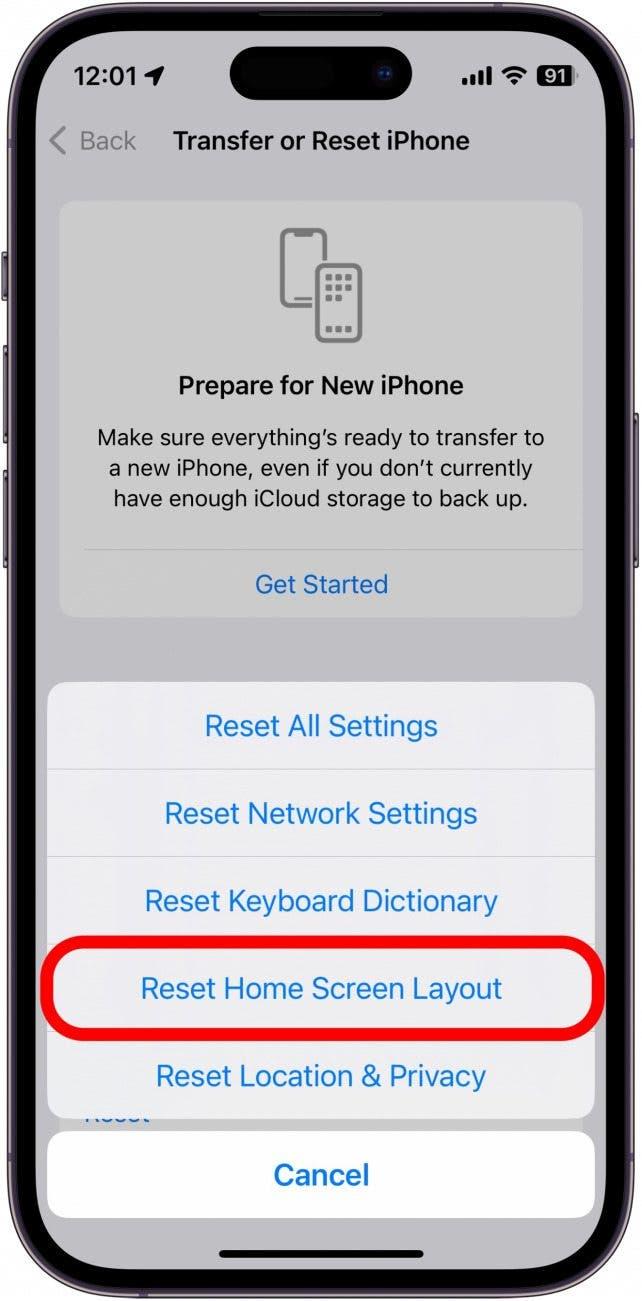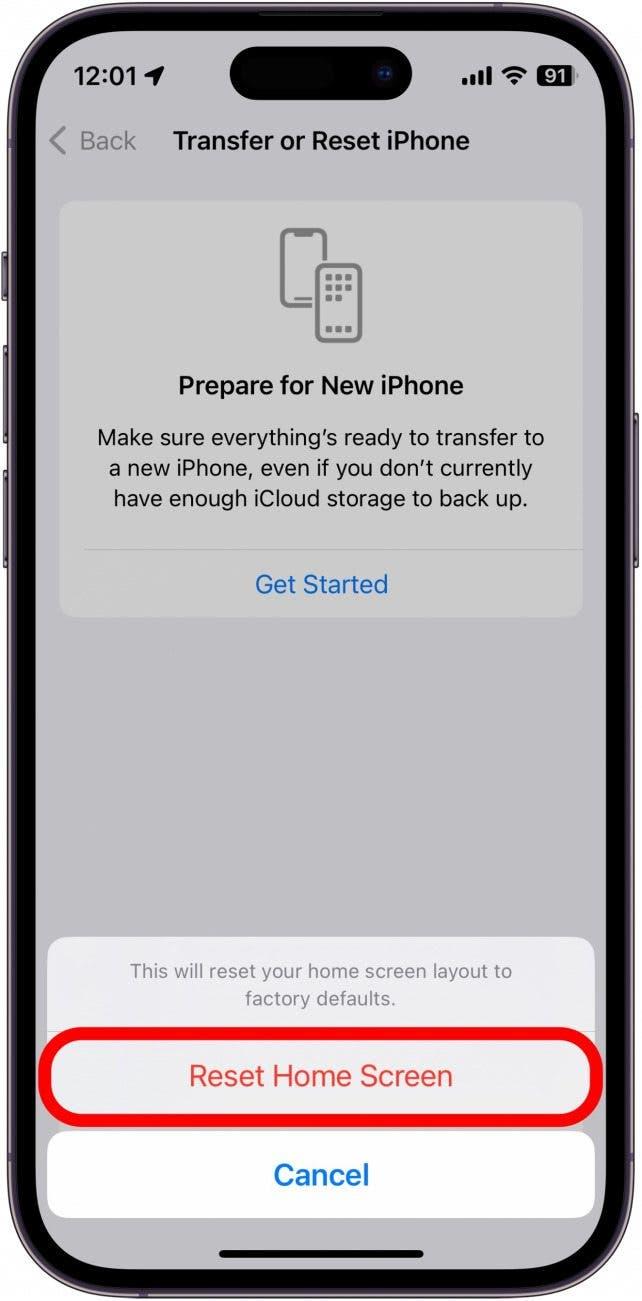Czasami trzeba zrobić porządki w aplikacjach. Być może dziecko przeniosło aplikacje, a może po prostu chcą Państwo zobaczyć, jakie aplikacje są obecnie zainstalowane. Jeśli mają Państwo wiele aplikacji, łatwo jest stracić do nich dostęp, nawet jeśli są one uporządkowane w folderach.Jeśli chcą Państwo zacząć od nowa, proszę wykonać kilka szybkich kroków w ustawieniach, aby zresetować układ ekranu głównego na iPhonie lub iPadzie.
Dlaczego spodoba się Państwu ta wskazówka:
- Jeśli ekran główny jest zbyt zagracony, można przywrócić jego domyślny układ.
- Po zresetowaniu ekranu głównego można go uporządkować według własnych upodobań.
Jak zresetować ekran główny na iPhonie i iPadzie
Ta wskazówka działa na iPhone’ach z systemem iOS 16 lub nowszym oraz iPadach z systemem iPadOS 16 lub nowszym.
Niezależnie od tego, czy ekran główny stał się zbyt zagracony, czy też chcą Państwo całkowicie przeorganizować aplikacje na swoim urządzeniu, Apple ułatwiło resetowanie układu ekranu głównego. Aby uzyskać więcej porad dotyczących organizacji iPhone’a i iPada, prosimy proszę zapisać się do naszego bezpłatnego biuletynu Tip of the Day. Oto jak zresetować ekran główny na iPhonie i iPadzie:
 Odkryj ukryte funkcje iPhone’aOdbieraj codziennie jedną poradę (ze zrzutami ekranu i jasnymi instrukcjami), dzięki której opanujesz obsługę iPhone’a w zaledwie minutę dziennie.
Odkryj ukryte funkcje iPhone’aOdbieraj codziennie jedną poradę (ze zrzutami ekranu i jasnymi instrukcjami), dzięki której opanujesz obsługę iPhone’a w zaledwie minutę dziennie.
Ostrzeżenie: Przywrócenie domyślnego układu Apple spowoduje usunięcie wszystkich aplikacji z ich folderów.
- Proszę otworzyć aplikację Ustawienia i wybrać opcję Ogólne.

- Przewiń w dół i stuknij Transferuj lub Resetuj iPhone’a.

- Proszę wybrać Resetuj. Proszę uważać w tym menu – można tu poważnie uszkodzić ustawienia i urządzenie!

- Proszę stuknąć Resetuj układ ekranu głównego.

- Proszę potwierdzić Resetuj ekran główny.

Po potwierdzeniu wszystkie foldery zostaną usunięte, a wszystkie widżety usunięte z ekranu głównego. Przywrócony zostanie domyślny układ ekranu głównego iPhone’a.Układ ten zaczyna się od widżetów Pogoda i Kalendarz, a następnie wszystkich aplikacji Apple. Następnie będą widoczne wszystkie aplikacje innych firm w kolejności alfabetycznej na kilku stronach ekranu głównego. Po przywróceniu ekranu głównego proszę zapoznać się z poniższymi wskazówkami dotyczącymi organizacji ekranu głównego iPhone’a.